Windows Registry là trái tim và linh hồn của hệ điều hành, đóng vai trò then chốt trong việc đảm bảo máy tính của bạn hoạt động ổn định. Trước khi bạn thực hiện bất kỳ thay đổi nào đối với cài đặt Registry, việc sao lưu (backup) nó là cực kỳ quan trọng. Nếu bạn vô tình điều chỉnh sai một thông số, hệ thống của bạn có thể gặp phải những vấn đề nghiêm trọng, thậm chí không thể khởi động. Tuy nhiên, việc Registry bị thay đổi không chỉ xảy ra khi bạn “hack” hay tinh chỉnh thủ công. Nó còn diễn ra mỗi khi bạn cài đặt ứng dụng mới, điều chỉnh cài đặt Windows, cài đặt driver, và nhiều hoạt động khác mà có thể bạn không ngờ tới.
Có vô số thủ thuật tùy chỉnh Windows Registry mà bạn có thể muốn thực hiện để tối ưu hóa hệ điều hành theo ý mình. Dù lý do là gì, việc giữ cho Registry luôn được sao lưu là điều cần thiết. Trong bài viết này, chúng tôi sẽ giải thích Windows Registry là gì, tại sao việc sao lưu nó lại quan trọng, và những lý do bạn nên sao lưu thủ công cũng như tạo điểm khôi phục hệ thống (System Restore Point) như một biện pháp tối thiểu.
Windows Registry là gì và tại sao bạn nên quan tâm?
Bạn thực sự nên quan tâm đến Windows Registry
Windows Registry là một cơ sở dữ liệu—nhưng không phải cơ sở dữ liệu thông thường. Nó lưu trữ mọi cấu hình hệ thống, cài đặt, quyền truy cập, thành phần phần cứng, ứng dụng… gần như mọi thứ trong Windows, từ những gì bạn thấy, những gì bạn làm, thay đổi và cấu hình. Dù bạn cài đặt một ứng dụng cơ bản như Microsoft 365 hay một ứng dụng thiết yếu như VLC Media Player, các cài đặt, quyền, khóa cấp phép, cấu hình và giao diện người dùng của chúng đều được lưu trữ trong Registry dưới dạng các khóa (keys) và giá trị (values).
Keys (khóa) là các đối tượng hoạt động như thư mục và thường xuất hiện dưới dạng đó bên trong cơ sở dữ liệu. Values (giá trị) giống như các tệp bên trong những thư mục này và dùng để thiết lập cài đặt. Bạn có thể tinh chỉnh nhiều cài đặt thường không có sẵn thông qua giao diện người dùng thông thường của Windows.
Sao lưu Registry thủ công không giống như việc sao chép tệp và thư mục trong File Explorer. Bạn không thể chỉ sao chép và dán giá trị từ khóa này sang khóa khác. Việc nắm vững vị trí của hầu hết các giá trị và khóa đòi hỏi sự kiên nhẫn và thực hành.
Làm việc trong Windows Registry không dành cho những người yếu tim. Bạn tuyệt đối không nên tùy tiện di chuyển mọi thứ, xóa hoặc thay đổi giá trị, hoặc tạo khóa mới một cách ngẫu hứng. Bạn cần phải biết mình đang làm gì và hiểu rõ các nguyên tắc cơ bản. Các bước hướng dẫn dưới đây sẽ áp dụng được cho Windows 7 (nếu còn ai sử dụng) đến Windows 11.
 Giao diện Windows Registry Editor với các nhánh thư mục và giá trị cài đặt hệ thống
Giao diện Windows Registry Editor với các nhánh thư mục và giá trị cài đặt hệ thống
Đây chính là lý do chúng tôi cảnh báo bạn về việc sao lưu Registry trước khi bắt đầu thao tác với nó, bất kể trình độ kinh nghiệm của bạn là gì. Thực hiện sai một chỉnh sửa, xóa khóa hoặc thay đổi giá trị có thể dẫn đến hệ thống không ổn định ở mức độ nhẹ, hoặc tệ hơn là một chiếc máy tính không thể hoạt động. May mắn thay, chúng tôi sẽ hướng dẫn bạn cách sao lưu Registry để bạn có thể khôi phục nó sau này trong trường hợp có sự cố.
Hướng dẫn sao lưu toàn bộ Windows Registry thủ công trước khi thực hiện các tinh chỉnh
Sao lưu toàn bộ Windows Registry
Hãy cùng tìm hiểu tùy chọn sao lưu Windows Registry cơ bản và quan trọng nhất (theo ý kiến của nhiều người) ngay bây giờ. Bạn có thể sao lưu Registry thủ công để khôi phục mọi thứ chỉ trong một lần. Bạn không phải lúc nào cũng cần tùy chọn này, nhưng đây là một bước cơ bản trước khi thực hiện bất kỳ thay đổi lớn nào. Dưới đây là cách thực hiện:
- Nhấn tổ hợp phím Win + R, gõ regedit, sau đó nhấp vào OK hoặc nhấn Enter.
- Khi Registry Editor mở ra, nhấp vào File > Export từ thanh công cụ phía trên.
- Khi cửa sổ Export Registry File (Xuất Tệp Registry) mở ra, hãy chọn một thư mục để lưu tệp .reg đã sao lưu. Nhập một tên tệp giúp bạn dễ dàng nhớ ngày, giờ và mục đích của bản sao lưu Registry. Ví dụ, một quy ước đặt tên như “Reg-12-2024-SauLuuTruocCaiOffice.reg” là một lựa chọn tốt.
- Trong mục Export range (Phạm vi xuất), chọn All để xuất toàn bộ Registry. Nếu không, nó sẽ chỉ sao lưu nhánh được chọn. Nhấp vào Save để hoàn tất quá trình.
- Sau khi nhấp vào Save, hãy đợi vài giây trong khi quá trình sao lưu và xuất tệp diễn ra tại vị trí lưu mà bạn đã chọn. Tùy thuộc vào kích thước của Registry, bạn có thể thấy thông báo “Not Responding” (Không phản hồi) trên thanh tiêu đề. Đừng lo lắng, đây là hành vi bình thường; bạn chỉ cần đợi cho đến khi quá trình sao lưu hoàn tất. Bạn có thể mở thư mục lưu để đảm bảo các tệp đã được lưu đúng cách.
Sau khi đã xuất và lưu một bản sao của toàn bộ Registry tại vị trí đã chọn, việc tạo các bản sao ở những vị trí khác ngoài OneDrive cũng là một ý tưởng hay. Sao lưu dự phòng là chìa khóa cho tất cả các tệp, đặc biệt là trạng thái của Windows Registry vì đây là một tệp quan trọng cần có khi cần thiết.
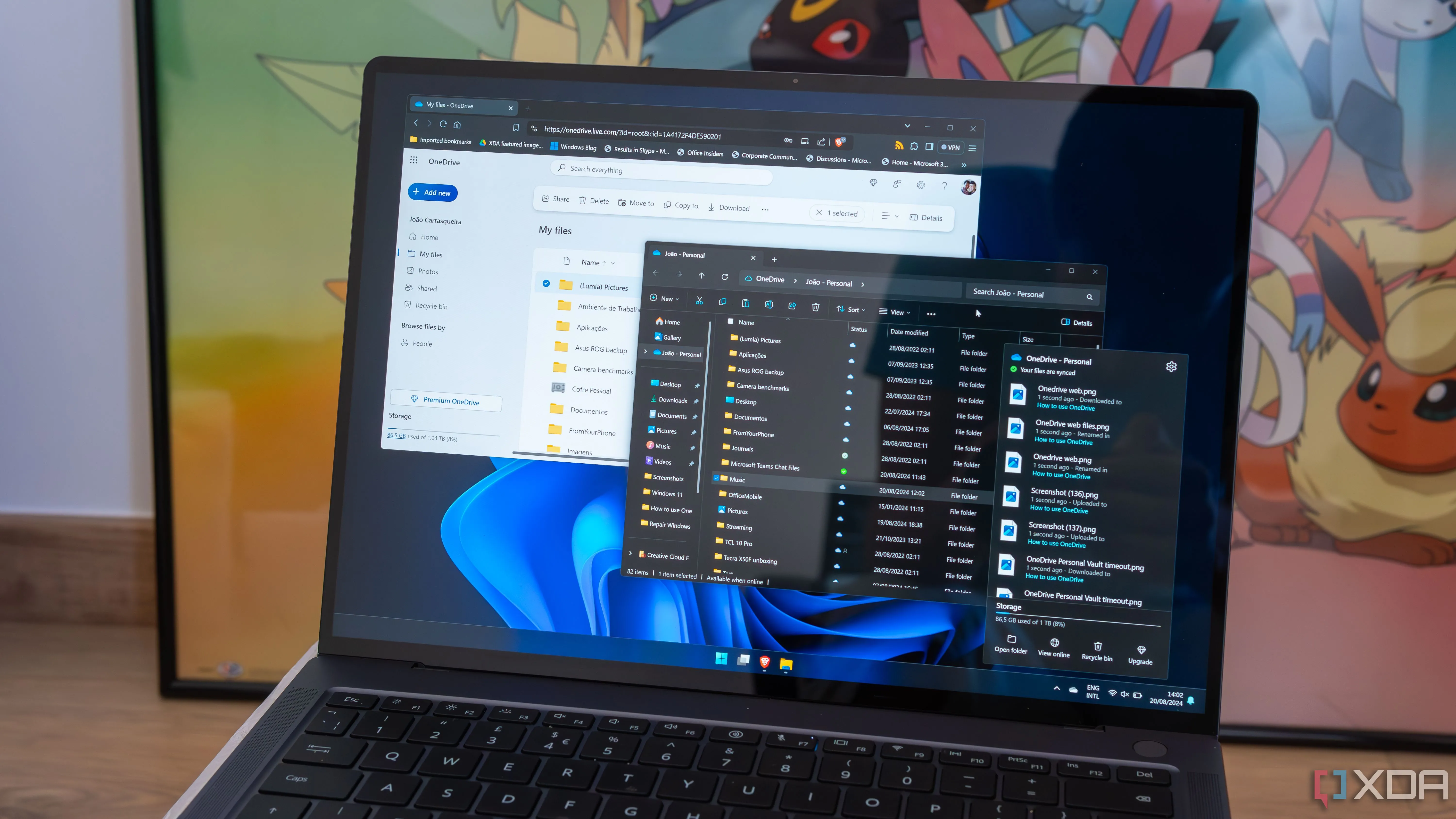 Hình ảnh minh họa một laptop Windows 11 với nhiều giao diện OneDrive khác nhau, thể hiện khả năng lưu trữ dự phòng các bản sao lưu
Hình ảnh minh họa một laptop Windows 11 với nhiều giao diện OneDrive khác nhau, thể hiện khả năng lưu trữ dự phòng các bản sao lưu
Sao lưu các khóa (keys) Registry riêng lẻ khi tùy chỉnh cụ thể
Chỉ sao lưu các khóa riêng lẻ mà bạn đang thay đổi
Mặc dù bạn có thể sao lưu toàn bộ Registry, điều mà chúng ta đã đề cập ở phần trước, nhưng sẽ có những lúc việc đó là không cần thiết. Bạn có thể sao lưu các khóa cụ thể trong một phần Registry nhất định. Điều này rất hữu ích nếu bạn đang tinh chỉnh một thứ gì đó yêu cầu thay đổi những thiết lập cụ thể trên Windows. Ví dụ, bạn có thể thay đổi trải nghiệm giao diện người dùng. Nếu muốn quay trở lại cài đặt cũ, bạn có thể mở tệp .reg đã lưu để khôi phục mọi thứ một cách nhanh chóng.
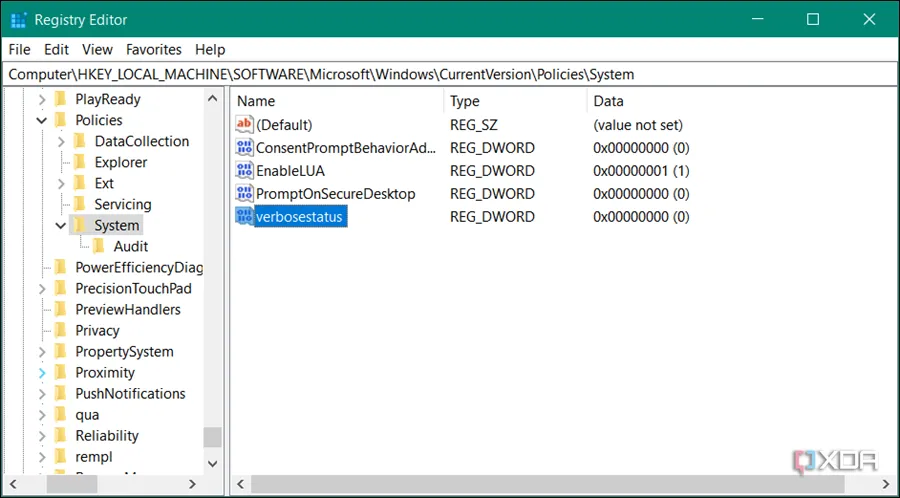 Giao diện Registry Editor hiển thị tùy chọn Export (Xuất) với đường dẫn khóa Registry được chọn để sao lưu riêng lẻ
Giao diện Registry Editor hiển thị tùy chọn Export (Xuất) với đường dẫn khóa Registry được chọn để sao lưu riêng lẻ
- Khởi chạy Registry Editor, duyệt đến đường dẫn chứa khóa bạn đang điều chỉnh và đảm bảo nó được tô sáng.
- Nhấp vào File > Export từ thanh công cụ phía trên.
- Chọn vị trí sao lưu của bạn, nhập một tên dễ nhận biết và đảm bảo Save as type (Lưu dưới dạng) được đặt là .reg cho loại tệp Registration File. Trong mục Export range (Phạm vi xuất), đánh dấu tùy chọn Selected branch (Nhánh đã chọn) để chỉ sao lưu đường dẫn cụ thể đó. Nhấp vào nút Save (Lưu).
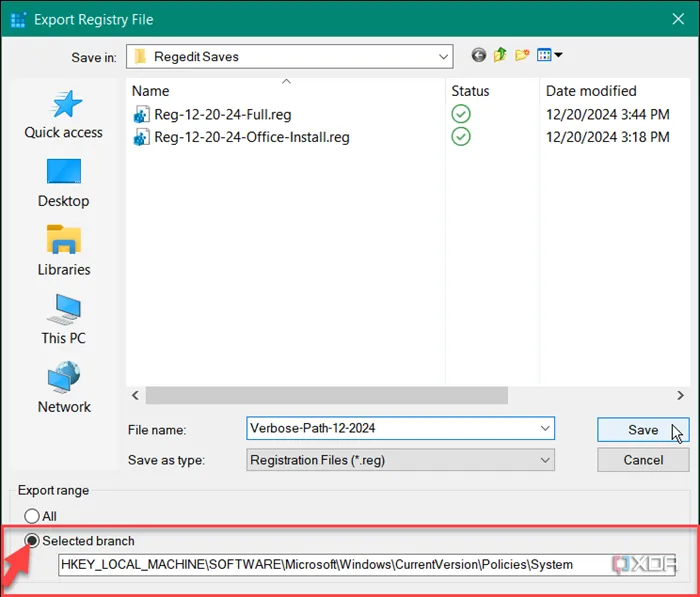 Cửa sổ Export Registry File với tùy chọn "Selected branch" được chọn để sao lưu chỉ một nhánh Registry cụ thể
Cửa sổ Export Registry File với tùy chọn "Selected branch" được chọn để sao lưu chỉ một nhánh Registry cụ thể
Tầm quan trọng của việc sao lưu Registry khi nâng cấp Windows hoặc thay đổi hệ thống lớn
Sao lưu trước khi thực hiện các thay đổi lớn của hệ thống cũng rất quan trọng
Một lý do khác để sao lưu Registry thủ công là khi bạn thực hiện các thay đổi phần mềm đáng kể, chẳng hạn như nâng cấp từ Windows 10 lên 11, cài đặt Microsoft 365 hoặc Office 2024, các bản cập nhật tính năng lớn như Windows 11 phiên bản 24H2, hoặc cài đặt phần cứng mới như card đồ họa hoặc ổ SSD M.2.
 Một người đang lắp đặt các mô-đun RAM lên bo mạch chủ, minh họa cho việc thay đổi phần cứng máy tính
Một người đang lắp đặt các mô-đun RAM lên bo mạch chủ, minh họa cho việc thay đổi phần cứng máy tính
Mặc dù bạn luôn nên sao lưu Windows trước khi thực hiện các thay đổi đáng kể, nhưng việc có một phiên bản hoàn chỉnh của Registry đang hoạt động có thể giúp ích nếu có điều gì đó không ổn xảy ra với bản cập nhật. Với bản sao lưu Registry, bạn có thể khôi phục nó để quay lại các thay đổi cụ thể mà bạn đã tạo trước đó. Điều này rất hữu ích khi bạn cần cài đặt lại phần mềm hoặc thiết bị phần cứng để bạn có thể tiếp tục từ nơi đã dừng lại.
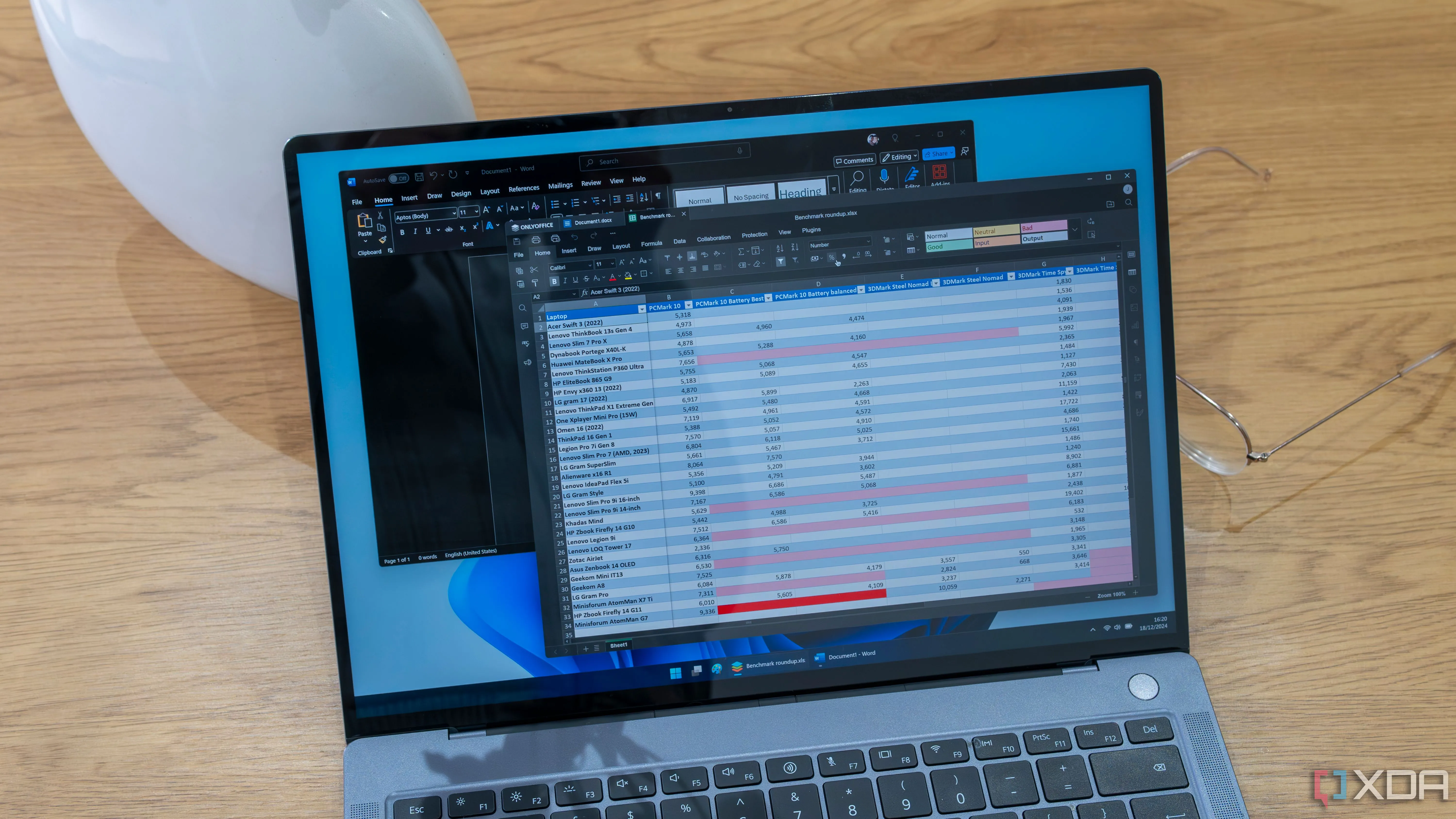 Laptop Windows 11 chạy OnlyOffice và Microsoft Word, minh họa cho việc cài đặt và quản lý các ứng dụng văn phòng
Laptop Windows 11 chạy OnlyOffice và Microsoft Word, minh họa cho việc cài đặt và quản lý các ứng dụng văn phòng
Sử dụng System Restore để sao lưu Registry
Sao lưu bằng công cụ giao diện người dùng
Dù bạn đang sửa đổi Registry, cài đặt phần cứng mới, cập nhật Windows lớn hay driver mới, bạn đều có thể tạo một điểm khôi phục hệ thống (System Restore Point) để sao lưu Registry. Một điểm khôi phục tốn ít thời gian hơn so với một bản sao lưu hệ thống đầy đủ, và thời gian là rất quan trọng khi khắc phục sự cố máy tính của bạn. Việc này không được thực hiện theo cách tương tự như các phần trước đã hướng dẫn. Tuy nhiên, nó cho phép bạn quay lại một phiên bản trước đó nếu có điều gì đó không hoạt động. Ngoài ra, việc có nhiều điểm khôi phục rất hữu ích khi hệ thống của bạn bị nhiễm phần mềm độc hại. Khi đã có điểm khôi phục, bạn có thể mở System Restore và sử dụng điểm đã tạo để khôi phục hệ thống, bao gồm cả Windows Registry.
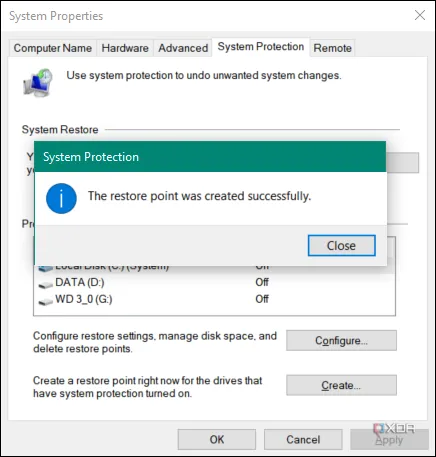 Giao diện "System Protection" trên Windows, hiển thị tùy chọn "Create" để tạo điểm khôi phục hệ thống thủ công
Giao diện "System Protection" trên Windows, hiển thị tùy chọn "Create" để tạo điểm khôi phục hệ thống thủ công
- Nhấn phím Win, gõ create restore point (tạo điểm khôi phục), và chọn kết quả hàng đầu.
- Nhấp vào nút Create (Tạo), nhập một tên mô tả, và điểm khôi phục sẽ được tạo ngay lập tức.
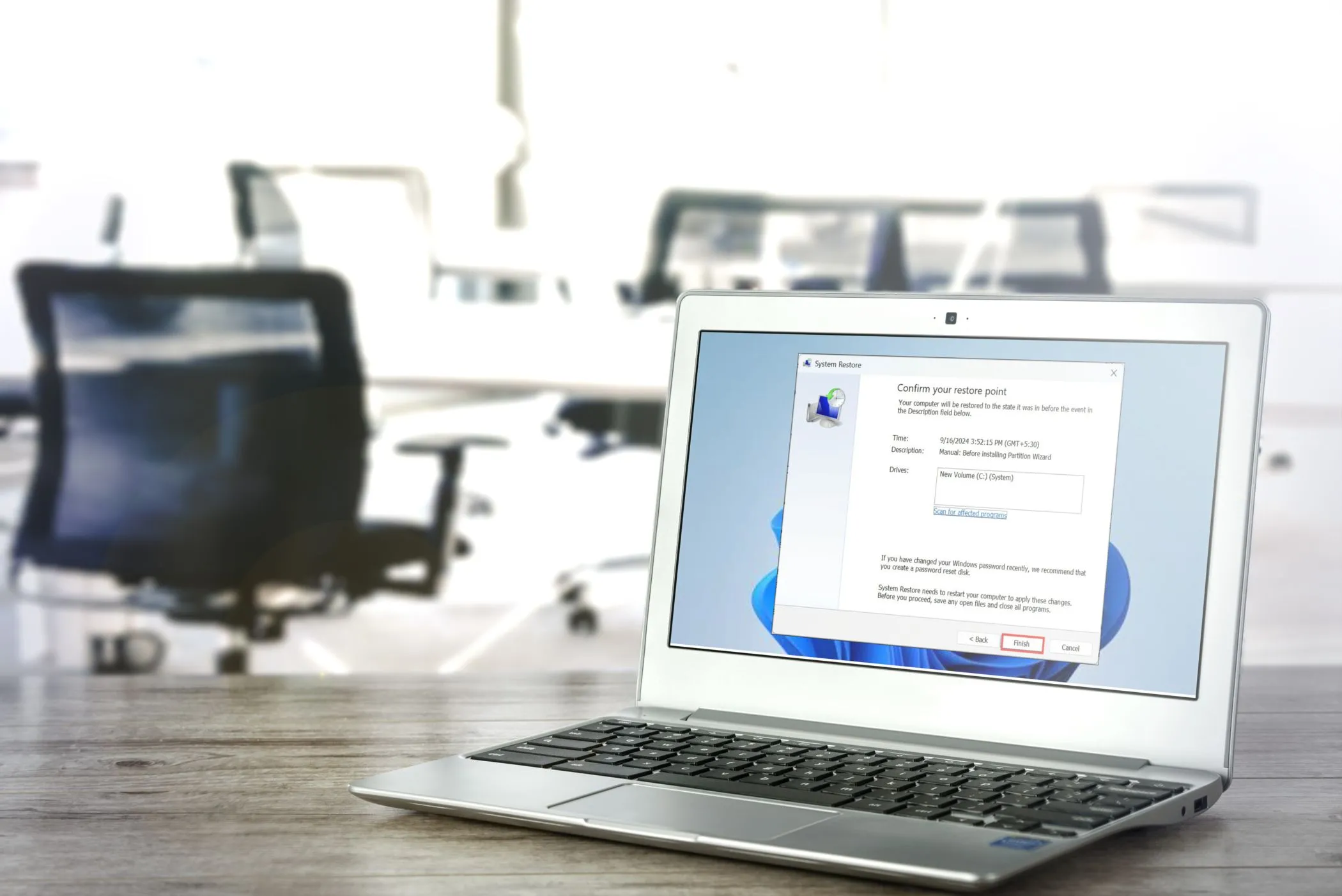 Cửa sổ System Restore trên laptop Windows, cho phép người dùng khôi phục hệ thống về trạng thái trước đó
Cửa sổ System Restore trên laptop Windows, cho phép người dùng khôi phục hệ thống về trạng thái trước đó
Sao lưu Windows Registry là một thực hành tốt
Việc sao lưu Registry thủ công là một thực hành tốt trước khi thực hiện các tinh chỉnh lớn đối với Registry hoặc các thay đổi hệ thống như cài đặt mới Windows. Mặc dù việc tạo điểm khôi phục hệ thống và sao lưu thường sẽ giúp bạn yên tâm, nhưng việc có bản sao lưu Registry tại thời điểm trước khi thay đổi là rất hữu ích và là một mẹo tuyệt vời cần biết.
Đặc biệt là khi bạn biết chính xác những khóa cụ thể nào cần khôi phục. Bạn đã sao lưu các tệp quan trọng của mình (hy vọng là theo cách dự phòng), vậy tại sao không đảm bảo Windows Registry cũng được sao lưu? Đôi khi Windows có thể “khó tính”, và việc lưu nó rất đơn giản và hữu ích trong những lúc khẩn cấp khi bạn cần khôi phục hệ thống của mình. Hãy chia sẻ ý kiến của bạn về tầm quan trọng của việc sao lưu Registry và những kinh nghiệm bạn đã gặp phải trong phần bình luận bên dưới nhé!